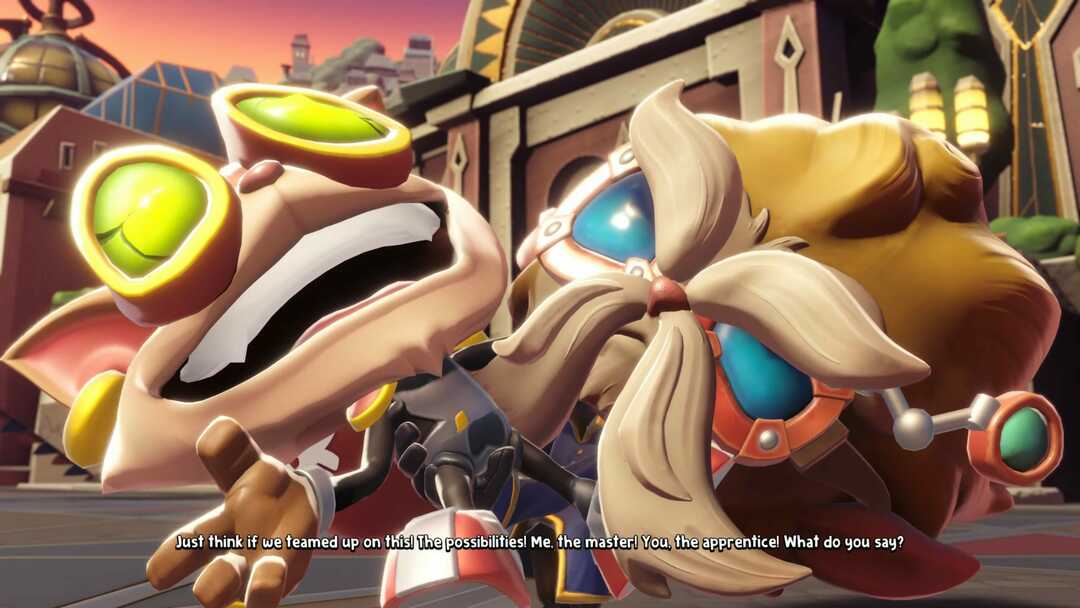غالبًا ما يؤدي حل مشكلات شبكة الجهاز إلى حل المشكلة
- عند محاولة تسجيل الدخول إلى Xbox Live على وحدة تحكم Xbox One أو برنامج Xbox على جهاز كمبيوتر ، قد يظهر رمز الخطأ العام 0x87DD0003.
- تؤدي مشكلة في اتصالك بالإنترنت أو حساب Xbox Live أو عطل في الأجهزة على وحدة التحكم أو الكمبيوتر الشخصي إلى تشغيله بشكل أساسي.

Xالتثبيت عن طريق النقر فوق ملف التنزيل
- تنزيل DriverFix (ملف تنزيل تم التحقق منه).
- انقر ابدأ المسح للعثور على جميع السائقين الإشكاليين.
- انقر تحديث برامج التشغيل للحصول على إصدارات جديدة وتجنب أعطال النظام.
- تم تنزيل DriverFix بواسطة 0 القراء هذا الشهر.
يرتبط رمز الخطأ 0x87dd0003 على Xbox والكمبيوتر الشخصي بـ مشاكل الاتصال في بعض الأحيان ، حتى على خدمة Xbox Live. يشير الخطأ عادةً إلى أن وحدة التحكم أو الكمبيوتر الشخصي لا يمكنها الوصول إلى خوادم Xbox Live.
في بعض الأحيان ستدرك أن الخطأ شديد بما يكفي لمنعك من تحديث لعبتك.
ما الذي يسبب الخطأ 0x87DD0003 على أجهزة Xbox والكمبيوتر الشخصي؟
- اتصال بالإنترنت - إذا كانت هناك مشكلة في المودم أو الموجه أو مزود خدمة الإنترنت أو أي مشكلة تحد من استخدامك للإنترنت ، فقد تواجه الخطأ.
- وحدة التحكم أو مشكلات الكمبيوتر - إذا كنت تواجه مشكلات أخرى في أجهزة الجهاز ، فمن المحتمل أن تكون مرتبطة بالخطأ.
- أخطاء خدمة Xbox Live - بينما قد يكون كل شيء على ما يرام من جانبك ، إذا تعطلت الخوادم المباشرة ، فمن المحتمل أن تحصل على الخطأ.
- جدار الحماية أو تعارض برامج الأمان - قد يكون الاتصال بخوادم Xbox Live أحيانًا تم حظره بواسطة جدران الحماية أو برنامج الأمان ، مما أدى إلى حدوث هذا الخطأ.
كيف يمكنني إصلاح رمز الخطأ 0x87DD0003؟
أولاً ، يجب أن تجرب هذه الحلول:
- افحص ال صفحة حالة Xbox Live نظرًا لأنك سترى إشعارًا على صفحة الحالة إذا كان هناك انقطاع أو انقطاع في الخدمة. في مثل هذه الحالة ، سوف تضطر إلى الانتظار بعض الوقت.
- قم بتشغيل الجهاز عن طريق الضغط باستمرار على زر الطاقة لمدة 10 ثوانٍ حتى يتم إيقاف تشغيله. بعد ذلك ، افصل كبل الطاقة من الجزء الخلفي من وحدة التحكم أو الكمبيوتر الشخصي لمدة 5 دقائق تقريبًا.
- أعد تشغيل المودم والموجه.
إذا لم تحقق أي نجاح بعد ما سبق ، فانتقل إلى الإصلاحات الأكثر تفصيلاً أدناه.
1. امسح ذاكرة التخزين المؤقت لـ Xbox
- اضغط على اكس بوكس زر على وحدة التحكم الخاصة بك لفتح الدليل.

- حدد ملف الأجهزة والتوصيلات الخيار ، ثم انقر فوق بلو راي.

- انقر فوق التخزين الدائم.

- انقر مسح التخزين الدائم.

- أعد تشغيل الجهاز الآن ومعرفة ما إذا كان يعمل على إصلاح الخطأ 0x87DD0003.
2. أعد تثبيت تطبيق Xbox
- يضعط شبابيك + أنا لفتح ملف إعدادات برنامج.
- انقر تطبيقات في الجزء الأيمن ، ثم التطبيقات المثبتة على اليمين.


- انتقل لأسفل إلى اكس بوكس، وانقر فوق علامات الحذف الخاصة به ، وحدد الغاء التثبيت.

- قم بتأكيد اختيارك واتبع المطالبات لإكمال إلغاء التثبيت.
- ألعاب Windows 7 لنظام التشغيل Windows 11: كيفية التنزيل والتشغيل
- تم: ردك على CAPTCHA يبدو أنه غير صالح
- فشل تحميل الرسائل: كيفية إصلاح خطأ الخلاف هذا
- 0x80270254 رمز خطأ Xbox: كيفية إصلاحه في 3 خطوات
- هل تعطل وضع Steam Big Picture Mode؟ 9 إصلاحات
3. أعد تعيين إعدادات الشبكة واتصل بـ Xbox Live
3.1 كيفية إعادة ضبط إعدادات الشبكة على وحدة تحكم Xbox
- اضغط على اكس بوكس زر على وحدة التحكم الخاصة بك لفتح الدليل.

- التنقل الملف الشخصي والنظام, إعدادات, عام، ثم اعدادات الشبكة.

- يختار إعدادات متقدمة.

- انقر عنوان MAC البديل.

- يختار واضحأعد تشغيل الجهاز وتحقق من حل الخطأ 0x80270254.
- أخيرًا ، تأكد من اتصالك بـ Xbox Live وتسجيل الدخول إلى ملف التعريف الخاص بك.
3.2 كيفية إعادة ضبط إعدادات الشبكة على جهاز الكمبيوتر
- يضعط شبابيك + ص لفتح ملف يجري الحوار.
- يكتب كمد وضرب كنترول + يحول + يدخل لفتح موجه أوامر غير مقيد.

- اكتب البرنامج النصي أدناه واضغط يدخل.
إعادة تعيين netsh winsock
- أعد تشغيل الكمبيوتر ومعرفة ما إذا كان يعمل على إصلاح الخطأ 0x87DD0003.
يمكنك السؤال دعم Xbox للحصول على المساعدة إذا كنت قد جربت جميع الحلول المذكورة أعلاه وما زلت تتلقى رقم الخطأ 0x87DD0003.
في معظم الحالات ، إذا قمت بحل مشكلات الشبكة على جهازك ، فيجب مسح الخطأ 0x87DD0003. قد تتعلم المزيد عن الإصلاح مشاكل شبكة Windows 11 في دليلنا الشامل.
أخيرًا ، إذا كانت هناك حلول لم نقم بتضمينها ، فيرجى مشاركتها مع قرائنا باستخدام قسم التعليقات.
هل ما زلت تواجه مشكلات؟ قم بإصلاحها باستخدام هذه الأداة:
برعاية
يمكن حل بعض المشكلات المتعلقة ببرنامج التشغيل بشكل أسرع باستخدام أداة مخصصة. إذا كنت لا تزال تواجه مشكلات مع برامج التشغيل الخاصة بك ، فما عليك سوى تنزيلها دريفكس والحصول عليه وتشغيله ببضع نقرات. بعد ذلك ، دعها تتولى وتصلح جميع أخطائك في لمح البصر!